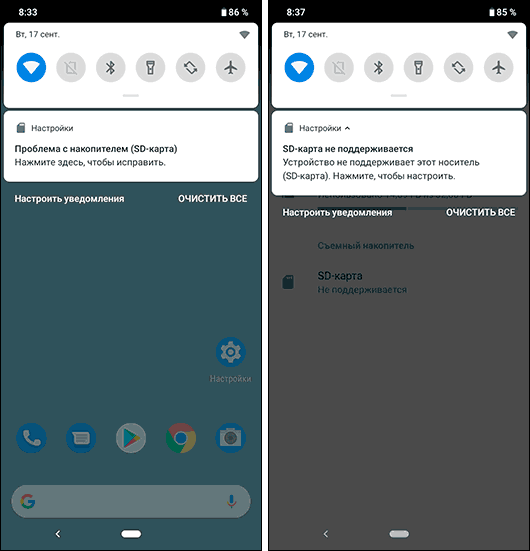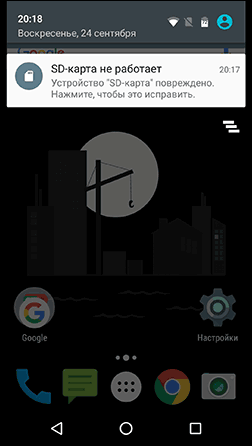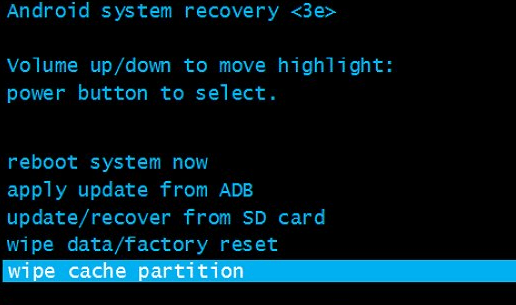Почему смартфон не видит карту памяти microsd
Android не видит карту памяти Micro SD — как исправить
 Одна из возможных проблем, с которой можно столкнуться, вставив карту памяти Micro SD в телефон или планшет — Android просто не видит карту памяти или отображает сообщение о том, что SD-карта не работает (устройство SD-карта повреждено), не поддерживается, повреждена или возникла проблема с накопителем.
Одна из возможных проблем, с которой можно столкнуться, вставив карту памяти Micro SD в телефон или планшет — Android просто не видит карту памяти или отображает сообщение о том, что SD-карта не работает (устройство SD-карта повреждено), не поддерживается, повреждена или возникла проблема с накопителем.
В этой инструкции подробно о возможных причинах проблемы и о том, как исправить ситуацию, если карта памяти не работает с вашим Android устройством. Примечание: пути в настройках приведены для чистого Android, в некоторых фирменных оболочках, например, на Samsung, Xiaomi и других, они могут немного отличаться, но находятся примерно там же.
SD карта не работает или Устройство «SD карта» повреждено
Самый частый вариант рассматриваемой ситуации, при которой ваше устройство не совсем «не видит» карту памяти: при подключении карты памяти к Android отображается сообщение о том, что SD карта не работает и устройство повреждено или не поддерживается, причем в зависимости от марки и модели телефона, а также конкретной ситуации с картой памяти уведомления могут отличаться:
- SD-карта не поддерживается или Проблема с накопителем (SD-карта) на последних версиях чистого Android

- Проблема с накопителем (Карта памяти) или Неподдерживаемая карта памяти на телефонах Samsung Galaxy

- SD-карта не работает, устройство SD-карта повреждено на чистом Android предыдущих версий

- Возможны и другие варианты сообщения и сценария: например, одна карта памяти Micro SD может отображаться как две поврежденных карты памяти.
По нажатии на сообщение предлагается отформатировать карту памяти (или настроить её как портативный носитель или внутреннюю память на Android 6, 7, 8 и 9 Pie подробнее на эту тему – Как использовать карту памяти как внутреннюю память Android).
Это далеко не всегда говорит о том, что карта памяти действительно повреждена, особенно если она работает и использовалась на компьютере или ноутбуке. В данном случае частая причина такого сообщения — неподдерживаемая Android файловая система (например, NTFS) или просто отсутствие какой-либо файловой системы, что может получиться при некоторых манипуляциях с картой памяти на компьютере.
Как поступить в этой ситуации? Есть следующие варианты действий.
- Если на карте памяти присутствуют важные данные, перенесите их на компьютер (используя кард-ридер, кстати, встроенный кард-ридер есть почти во всех 3G/LTE модемах), а затем отформатируйте карту памяти в FAT32 или ExFAT на компьютере или просто вставьте в ваше Android устройство и отформатируйте как портативный накопитель или внутреннюю память (разница описывается в инструкции, ссылку на которую я давал выше), нажав по уведомлению о неподдерживаемой или поврежденной SD-карте. Либо зайдя в Настройки — Хранилище — SD карта или, на Samsung — в Настройки — Обслуживание устройства — Память — Карта памяти SD (может потребоваться открыть меню в этом разделе для форматирования, показано на видео ниже).

- Если на карте памяти отсутствуют важные данные, используйте средства Android для форматирования: либо нажмите по уведомлению о том, что SD карта не работает, либо зайдите в Настройки — Хранилище и USB накопители, в разделе «Съемный накопитель» нажмите по «SD-карта» с пометкой «Повреждено», нажмите «Настроить» и выберите вариант форматирования карты памяти (пункт «Портативный накопитель» позволяет использовать её не только на текущем устройстве, но и на компьютере). Путь для смартфонов Samsung был указан в предыдущем пункте.

Однако, если Android телефон или планшет не может отформатировать карту памяти и всё также не видит её, то проблема может быть не просто в файловой системе, о чем далее.
Примечание: то же сообщение о повреждении SD карты памяти или о том, что она не поддерживается без возможности прочесть её и на компьютере вы можете получить в случае, если она использовалась как внутренняя память на другом устройстве или же на текущем, но устройство было сброшено на заводские настройки. В этом случае вариант один — форматирование. Подробнее на тему: Можно ли восстановить данные с SD карты памяти, отформатированной как внутренняя память Android.
Неподдерживаемая карта памяти
Не все Android устройства поддерживают любые объемы карт памяти, к примеру, не самые новые, но топовые смартфоны Samsung Galaxy поддерживали Micro SD до 64 Гб памяти, «не топовые» и китайские — часто и того меньше (32 Гб, иногда — 16). Соответственно, если вставить в такой телефон карту памяти на 128 или 256 Гб, он её не увидит или сообщит о том, что она не поддерживается. Среди современных телефонов почти все могут работать с картами памяти 128 и 256 Гб, за исключением самых дешевых моделей (на которых всё еще можно встретить ограничение в 32 Гб даже сегодня).
Если вы столкнулись с тем, что телефон или планшет не определяет карту памяти, проверьте его спецификации: попробуйте найти в Интернете, поддерживается ли тот объем и тип карты (Micro SD, SDHC, SDXC) памяти, который вы хотите подключить. Информация по поддерживаемому объему для многих устройств есть на официальных сайтах и Яндекс Маркете, но иногда приходится поискать характеристики и в англоязычных источниках.
Загрязненные контакты карты памяти или слота для неё
В случае если в разъеме для карты памяти на телефоне или планшете скопилась пыль, а также в случае окисления и загрязнения контактов самой карты памяти, она может быть не видна Android устройству. В этом случае можно попробовать почистить контакты на самой карте (например, ластиком, аккуратно, положив ее на плоскую твердую поверхность) и, при возможности в телефоне (если к контактам есть доступ или вы знаете как его получить).
Реже бывают возможны и более серьезные повреждения контактов внутри телефона или, иногда — самой карты памяти. В первом случае телефон не будет видеть никакие карты памяти, а не только одну, во втором — карта памяти не будет читаться ни на одном устройстве.
Телефон не видит карту памяти — видео
Дополнительная информация
Если ни один из описанных выше вариантов не подошел и Android всё также не реагирует на подключение карты памяти и не видит её, попробуйте следующие варианты:
- Если карта памяти при подключении через кард-ридер к компьютеру видна на нем, попробуйте просто отформатировать её в FAT32 или ExFAT в Windows и снова подключить к телефону или планшету.
- Если при подключении к компьютеру карта памяти не видна в проводнике, но отображается в «Управление дисками» (нажать клавиши Win+R, ввести diskmgmt.msc и нажать Enter), попробуйте выполнить с ней действия из этой статьи: Как удалить разделы на флешке, после чего подключить к Android устройству.
- Если форматирование средствами телефона или на компьютере не удается, попробуйте использовать специальную утилиту SD Card Formatter (на компьютере) — потенциально она может увидеть и выполнить форматирование карты памяти даже в том случае, когда в проводнике она не видна. Программа доступна на официальном сайте https://www.sdcard.org/downloads/formatter/index.html
- В ситуации, когда карта Micro SD не отображается ни на Android ни на компьютере (в том числе в утилите «Управление дисками»), а проблем с контактами, вы уверены, нет, с большой вероятностью, она была повреждена и её не получится заставить работать.
- Существуют «поддельные» карты памяти, часто приобретаемые в китайских Интернет-магазинах, на которых заявлен один объем памяти и на компьютере он и отображается, но фактический объем меньше (реализуется это с помощью прошивки), такие карты памяти могут не работать на Android.
Надеюсь, один из способов помог решить проблему. Если же нет, опишите в комментариях подробно ситуацию и что уже делалось для исправления, возможно, мне удастся дать полезный совет.
Что делать, если телефон не видит карту памяти microSD или SD
Маленькая, удаленькая и очень-очень дорогая. Что это? Карта памяти microSD из вашего смартфона! Конечно, сама по себе она особой ценности не представляет, но вот то, что на ней хранится, иногда бесценно.
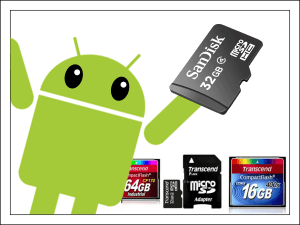
А теперь представьте, что это миниатюрное хранилище стало, с точки зрения мобильника, просто кусочком пластика. Можно ли помочь беде? Во многих случаях – вполне. Итак, поговорим, что делать, если телефон не видит карту памяти SD или microSD.
Подозреваемые лица
Причины нераспознавания и нечитаемости карт памяти могут крыться как в самой карточке, так и в телефоне. И, как всегда, они бывают аппаратными и программными.
Вот список основных факторов, которые вызывают подобные ситуации:
- Смартфон не поддерживает SD или microSD с объемом хранилища больше определенного уровня. Проблема чаще возникает с картами значительной емкости – от 32 Гб и больше.
- Мобильный девайс не распознает файловую систему карточки из-за отсутствия поддержки. Часто такие ситуации случаются с SD и microSD, отформатированными в exFat.
- Файловая система SD/microSD повреждена.
- Карта заблокирована антивирусом, установленным на телефон, поскольку что-то из ее содержимого представляет вирусную угрозу.
- При установке SD-карточки в телефон нет контакта устройств. Контактные площадки карты памяти покрылись слоем окислов.
- Карточка неисправна.
- Неисправна система распознавания и чтения SD-карт в телефоне.

В проблеме, скорее всего, виновата карта памяти, если:
- С ней «не хочет дружить» ни один телефон, планшет или компьютер. Она не читается ни на одном устройстве.
- На ней присутствуют значительные внешние дефекты: глубокие трещины, сколы, прогары, повреждения контактных площадок и т. д.
- При установке ее в смартфон последний зависает, выключается, перезагружается. Причем с другими SD-шками он работает нормально.
Наиболее вероятный виновник – телефон, если:
- Он не распознает ни одну SD-карточку независимо от ее емкости и формата.
- При вставке в слот любых SD или SIM-карт он зависает, выключается, перезагружается или глючит как-то иначе.
Встречаются ситуации 50/50, когда мобильное устройство и SD (microSD) по-отдельности работают нормально, но вместе – никак, несмотря на заявленную совместимость. Виновником здесь может быть и карта (низкое качество, неверно указанный объем памяти), и телефон (нет драйвера). Или то и другое сразу.
Далее разберемся, что делать в каждом конкретном случае.
Обвиняемая – карта
Карточки формата microSD маленькие и хрупкие. Если их часто переставлять из устройства в устройство (а многие пользователи так и делают), они быстро выходят из строя из-за механических поломок. К тому же, их значительная часть изготовлена полукустарным методом в Поднебесной, то есть качеством откровенно не блещет. Всё это – причина того, что в 70-80% случаев нераспознавания телефоном виновной оказывается именно карта памяти.
В других случаях решить проблему, как правило, удается своими силами.
Порядок диагностики и устранения неполадки
Не помогло одно – переходите к следующему:
- Осмотрите контактную группу карточки. Потемнение и отсутствие блеска говорит о появления слоя окислов на поверхности металла, который препятствует установке соединения смартфона и накопителя.
Что делать: Почистите контактную группу стирательной резинкой и протрите спиртом.

- Если карта памяти не вызывает сбоев в работе телефона, установите ее в другой мобильный девайс или подключите через адаптер к компьютеру. Если устройства ее распознают, а в идеале – читают содержимое, можно утверждать, что она исправна, а причина сбоя – несовместимость.
Что делать: проще всего скопировать информацию с проблемного накопителя и перенести на другой такого же типа – заведомо совместимый. Если нет возможности или есть желание заставить работать этот, переходите к следующему шагу.
- Карточка читается на другом смартфоне или ПК? Определите тип ее файловой системы. Как сказано выше, некоторые телефоны не поддерживают формат exFat.
Что делать: отформатируйте ее любым доступным способом в Fat32, например, средствами Windows (в контекстном меню SD-карты выберите «Свойства» – «Форматировать») или Андроид (утилита «Настройки» – «Хранилища и USB-накопители» – «Форматировать»). Хранимую на ней информацию (при наличии) заранее скопируйте на другой носитель.
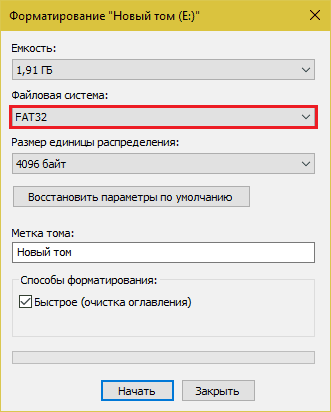
- При вставке карты с данными в мобильное устройство, а также при подключении к компьютеру доступ к ней блокируется, хотя она видна в проводнике? Очень вероятно, что на ней завелось зловредное ПО.
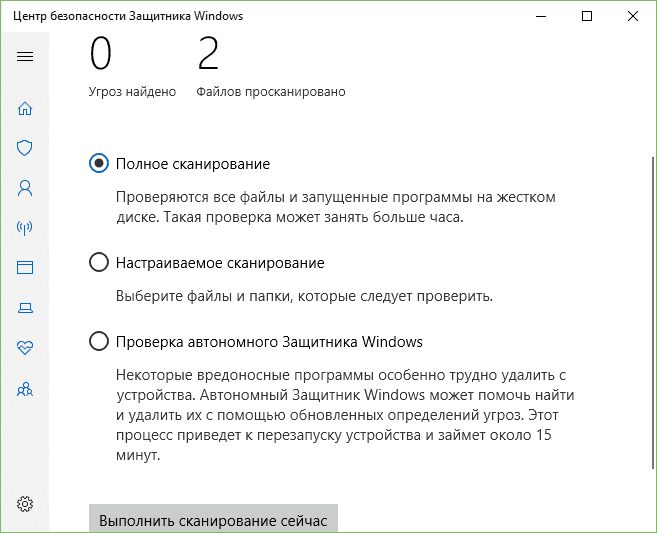
Что делать: найдите и удалите вредоносный объект с помощью антивируса, установленного на ПК или телефон.
- Убедитесь, что ваша SD-шка действительно имеет тот объем, что указан в характеристиках. Это можно сделать разными способами – с помощью утилит, например, H2testw , или просто путем записи на нее набора файлов того же объема, что и предполагаемый объем хранилища. Кстати, напомню, что Fat32 поддерживает файлы не тяжелее 4 Гб.
Что делать: если емкость карты памяти меньше заявленной, не стоит хранить на ней что-либо ценное. Такие девайсы крайне ненадежны.
Обвиняемый – телефон
Пришли к заключению, что виноват мобильный гаджет? В этом случае шанс решить проблему своими силами не слишком большой, но есть.
- Перед подключением SD-шки отсоедините от аппарата все внешние устройства, извлеките SIM-карту. Если проблема решится, значит, неполадку вызывало съемное оборудование.
- При наличии доступа убедитесь, что слот карты памяти цел и чист. В случае загрязнения аккуратно очистите его салфеткой, смоченной спиртом.
- Деинсталлируйте приложения, которые установили незадолго до сбоя. Просканируйте память телефона антивирусной программой.
- Сбросьте систему к фабричным настройкам.
Ничего не дало результата? Остается последнее доступное средство – перепрошивка телефона, что равнозначно переустановке операционной системы на компьютере. Браться за столь ответственное дело допустимо лишь при наличии дистрибутива Android, подходящего вашей модели, а также вспомогательного софта (программы-прошивальщика) и инструкции.
Разумеется, перепрошивка – не панацея. Помимо программных неполадок существуют аппаратные, но их придется решать уже за деньги в сервисном центре. Либо просто отказаться от использования в смартфоне карты памяти, переложив ее функции на USB-флешки и облачные сервисы.
Смартфон не видит карту памяти

Смартфон не видит карту памяти Micro SD
Совершенно не важно какой марки у вас Смартфон, новый или нет, дорогой или не очень, знайте, что с ним может случится ситуация, когда Аndroid не видит карту памяти. Не спешите сразу нести его в сервисный центр, возможно вы сами в состоянии все это исправить.
Один из наиболее часто задаваемых вопросов – почему смартфон не видит карту памяти? Действительно, ситуация распространенная, и не всегда требует ремонта, или замены самого устройства.
Главные причины, почему телефон не видит карту памяти
Давайте отметим самые главные и наиболее частые причины того, почему телефон не видит карту памяти. А также рассмотрим пути выхода из ситуации.
- Нерабочая флешка (Карта памяти)
- Сбои системы
- Проблемы с контактами
- Неправильное форматирование
- Несовместимость
Прежде, чем проводить какие-либо действия с аппаратом, убедитесь, что сама карта памяти рабочая. Может быть, ее ресурс исчерпался, или она просто испортилась. Чтобы проверить это, вставьте карту в другое устройство, например в ноутбук, если в нем есть встроенный картридер, или в носимый картридер. Если ноутбук не видит карту памяти, вероятно она уже нерабочая, и придется приобрести новую.
Наиболее часто причиной таких ситуаций бывает неправильное форматирование. Для этого вставьте Вашу карту памяти в картридер ноутбука или в носимый картридер, а далее отформатируйте как обычную флешку. Только файловую систему обязательно оставите FAT32, потому что Android не поддерживает такие форматы, как NTFS или exFAT (не всегда, есть новые смартфоны, которые поддерживают NTFS).
Несовместимость карты памяти и смартфона
Несовместимость карты и смартфона — это когда не поддерживается карта памяти большего объема. У разных марок смартфонов, в зависимости от технических характеристик, объем памяти поддерживается до определенного размера. К примеру если смартфон (по паспортным данным) поддерживает карту памяти только до 32 Гб, то вставляя карту памяти объемом выше, например 64 Гб или 128 Гб, аппарат такую карту не увидит.
Чтобы лучше было понять все эти нюансы, давайте посмотрим видео инструкции, в которых более подробно все описано.
Видео 1
Видео 2
Скачать программу SD Memory Card Formatter для компьютера (Windows, Макинтош).
(Официальный сайт программы)
Что делать, если смартфон или планшет не видит SD карту

Сейчас практически каждый девайс на операционной системе Android поддерживает карты памяти (microSD). Однако иногда случаются проблемы, связанные с ее обнаружением в устройстве. Причин возникновения такой неполадки может быть несколько, и для их решения требуется осуществить определенные манипуляции. Далее мы рассмотрим методы исправления такой ошибки.
Решаем проблему с обнаружением SD-карты на Android
Перед тем как вы перейдете к выполнению приведенных ниже инструкций, мы рекомендуем осуществить следующие действия:
- Перезагрузите устройство. Возможно, возникшая проблема является единичным случаем, а при следующем запуске девайса просто исчезнет, и флешка будет работать корректно.
- Подключите заново. Иногда съемный носитель информации не отображается, поскольку отошли или засорились контакты. Вытащите его и вставьте обратно, после чего проверьте корректность обнаружения.
- Максимальный объем. Некоторые мобильные аппараты, особенно старые, поддерживают карты памяти только определенных объемов. Мы советуем ознакомиться с этой характеристикой на официальном сайте производителя или в инструкции, дабы убедиться в том, что SD-карта с таким количеством памяти нормально функционирует с вашим девайсом.
- Проверьте на других устройствах. Вполне может быть, что флешка повреждена или сломана. Вставьте ее в другой смартфон или планшет, ноутбук или компьютер, чтобы убедиться в работоспособности. Если она не читается ни на одном оборудовании, следует ее заменить на новую.
Помимо таких проблем с обнаружением, возникает ошибка с уведомлением, что флешка была повреждена. Детальное руководство по ее исправлению читайте в нашем материале по ссылке ниже.
Если предыдущие советы не принесли никакого результата и носитель информации до сих пор не определяется смартфоном или планшетом, обратите внимание на приведенные ниже способы действий. Мы расставили их в порядке сложности, чтобы вы могли по порядку реализовать каждый из них, не прикладывая особых усилий.
Способ 1: Удаление кэш-данных
Ежедневно на устройстве накапливаются временные данные. Они не только занимают физическое пространство в памяти, но и могут вызывать различные сбои в работе девайса. В первую очередь мы рекомендуем стереть кэш через меню «Recovery». В нем вам следует выбрать пункт «Wipe Cache Partition», дождаться завершения процедуры и перезагрузить телефон.
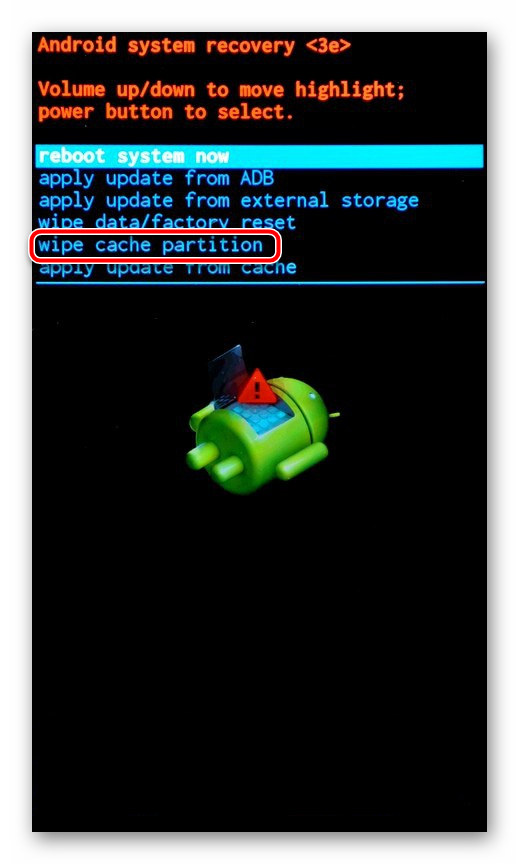
Развернутые инструкции о том, как перейти в режим Recovery в операционной системе Андроид и как еще можно удалить кэш, вы найдете в следующих статьях.
Способ 2: Проверка ошибок карты памяти
В рамках данного способа выполните ряд простых действий:
- Подключите карту к ПК через картридер или другое устройство.
- В папке «Мой компьютер» найдите подключенный диск и нажмите по нему правой кнопкой мыши.
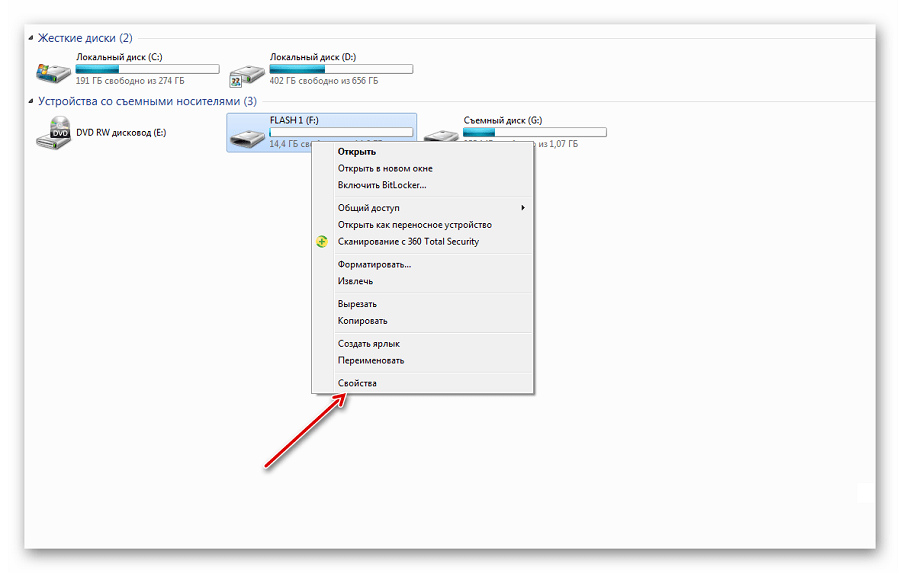
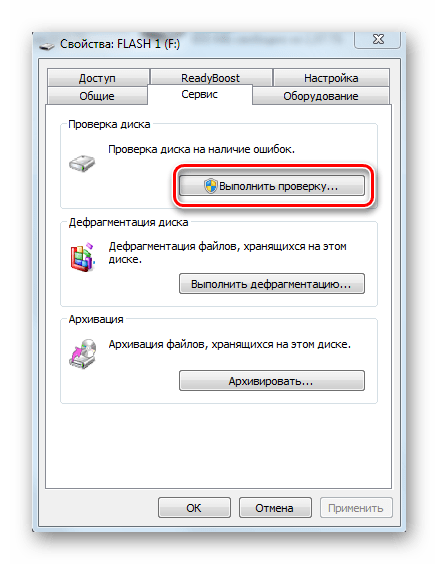
В окне «Параметры» установите галочку в пунктах «Автоматически исправлять системные ошибки» и «Проверять и восстанавливать поврежденные сектора». Далее запустите проверку.
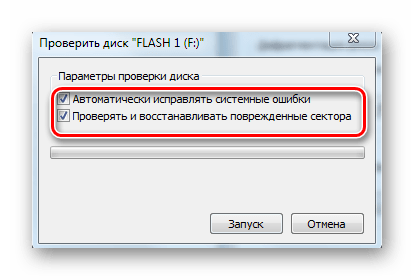
Если сканирование на ошибки не помогло, то нужно предпринять более кардинальные меры.
Способ 3: Форматирование носителя
Для выполнения этого метода вам также потребуется подключить SD-карту к компьютеру или ноутбуку, используя переходники или специальные адаптеры.
Обратите внимание, что при выполнении данной процедуры со съемного носителя будет стерта вся информация, поэтому перед началом советуем сохранить важные данные в любом другом удобном месте.
- Откройте меню «Пуск» и перейдите в раздел «Компьютер».
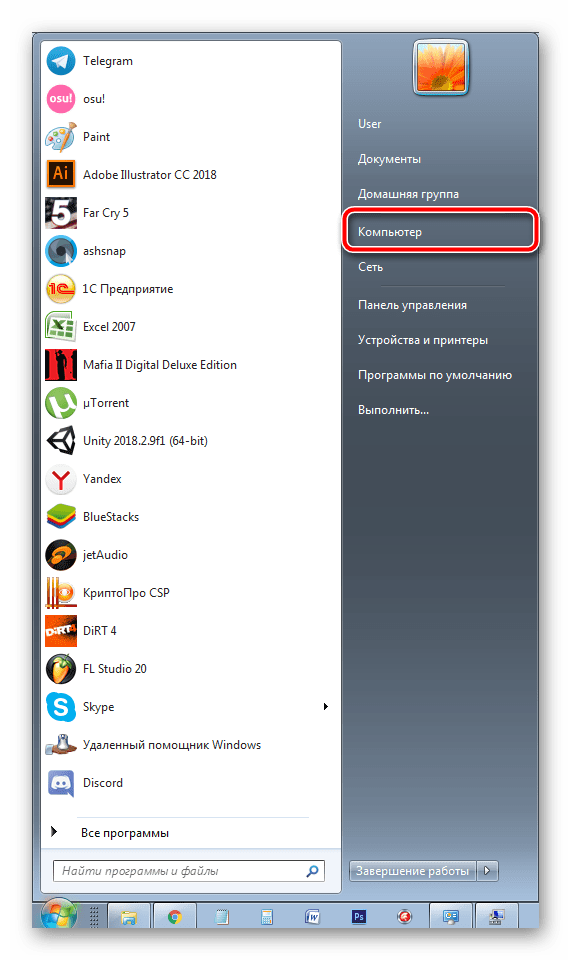
В списке устройств со съемными носителями отыщите карту памяти, нажмите на ней ПКМ и выберите пункт «Форматировать».
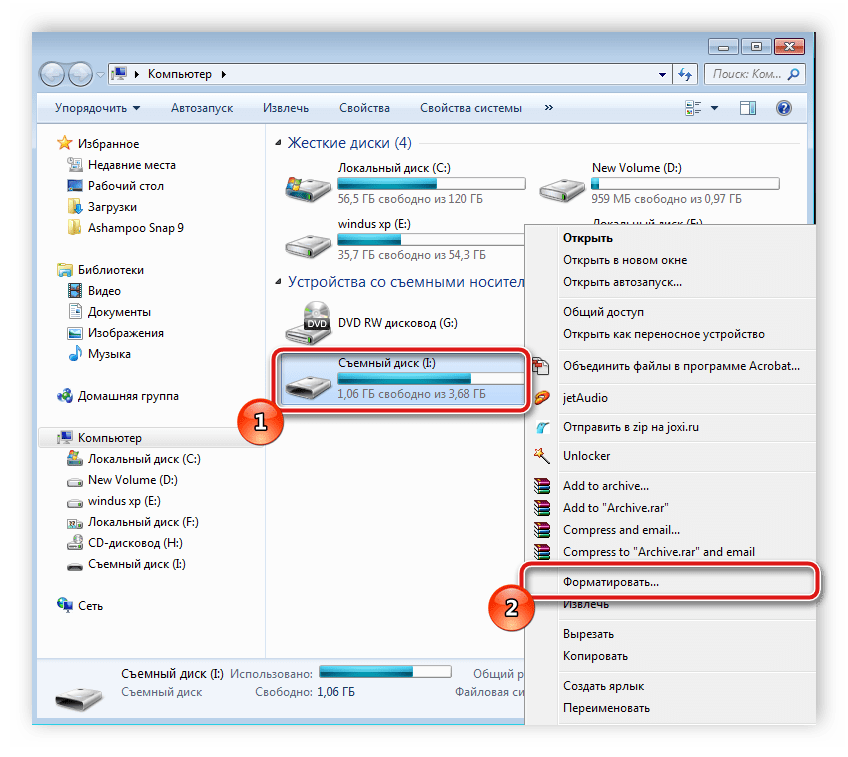
Выберите файловую систему «FAT».
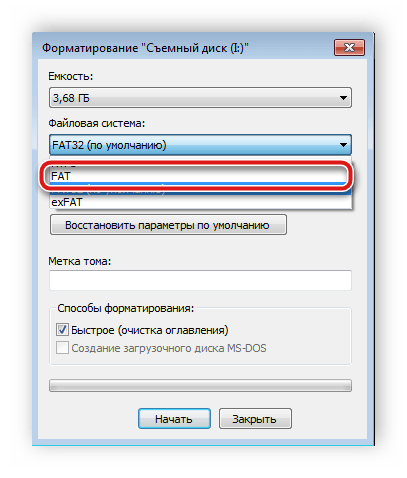
Поставьте галочку возле пункта «Быстрое (Очистка оглавления)» и запустите процесс форматирования.
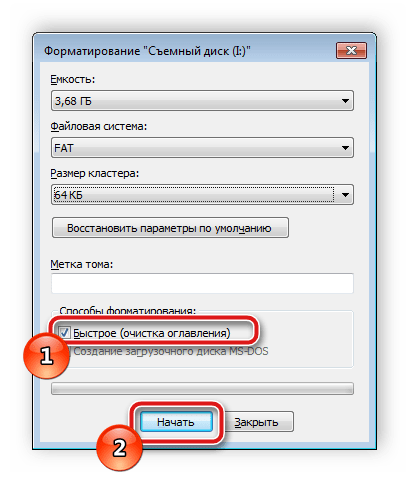
Ознакомьтесь с предупреждением, кликните на «ОК», чтобы согласиться с ним.
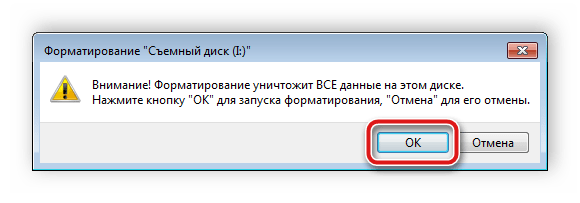
Вы будете уведомлены о завершении форматирования.
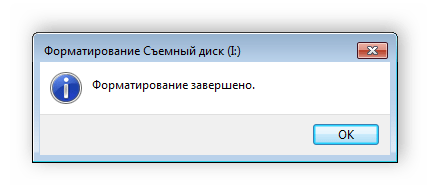
Если у вас возникли сложности с форматированием, рекомендуем ознакомиться с другой нашей статьей по ссылке ниже. Там вы найдете семь способов решения данной проблемы, и сможете с легкостью исправить ее.
Чаще всего удаление данных с карты помогает в тех случаях, когда она перестала обнаруживаться после подключения к другому оборудованию. Вам достаточно выполнить инструкцию выше, после чего сразу же вставить носитель в смартфон или планшет и проверить его работоспособность.
Способ 4: Создание чистого тома
Иногда в связи с тем, что карта имеет скрытый раздел, ее памяти недостаточно для сохранения информации со смартфона. Помимо прочего, в таком случае возникают проблемы с обнаружением. Для их устранения вам нужно подключить карту к ПК и выполнить следующие действия:
- Через меню «Пуск» перейдите в «Панель управления».
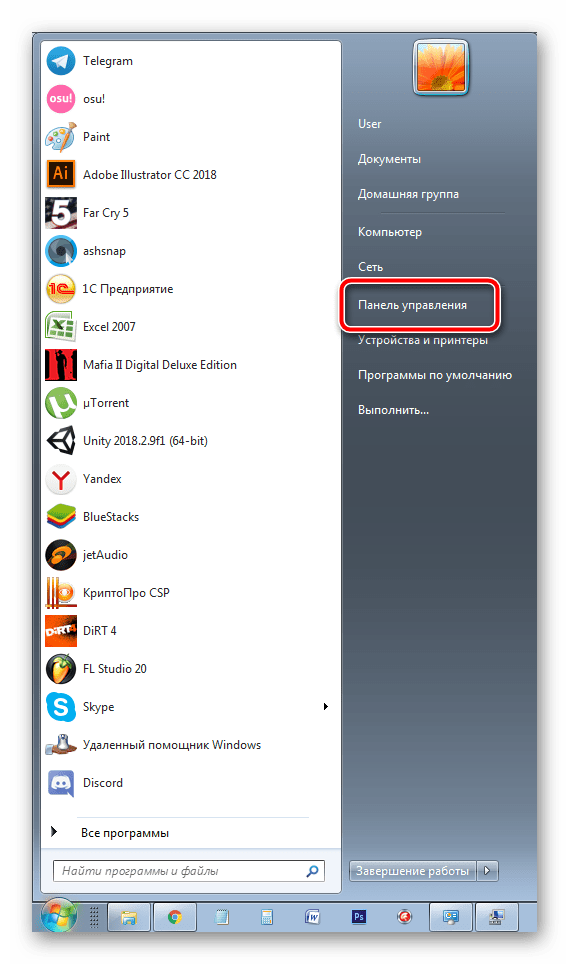
Здесь выберите категорию «Администрирование».
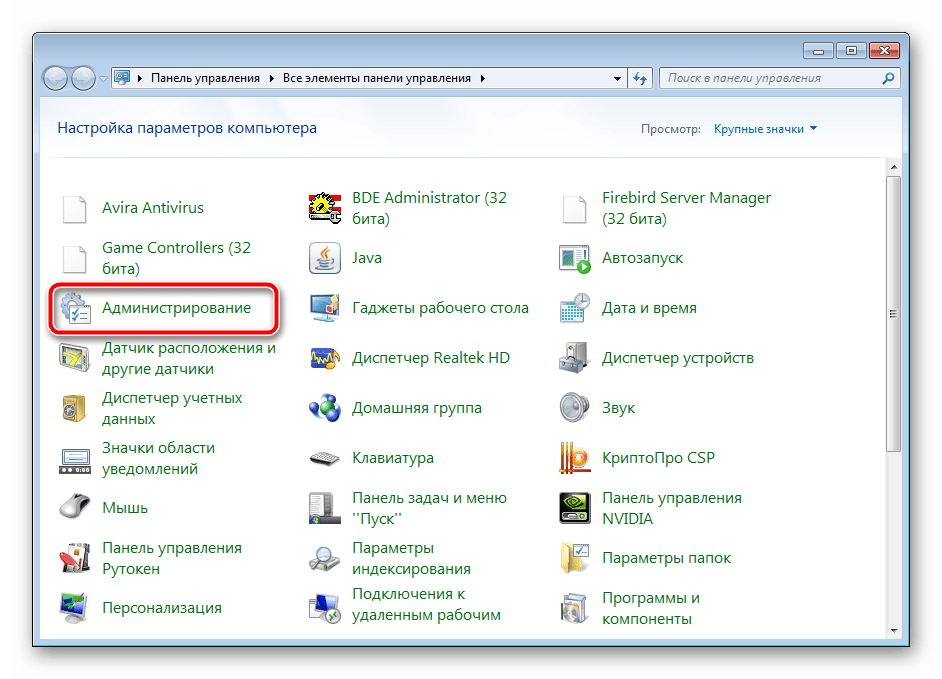
Среди списка всех компонентов отыщите и нажмите дважды на «Управление компьютером».
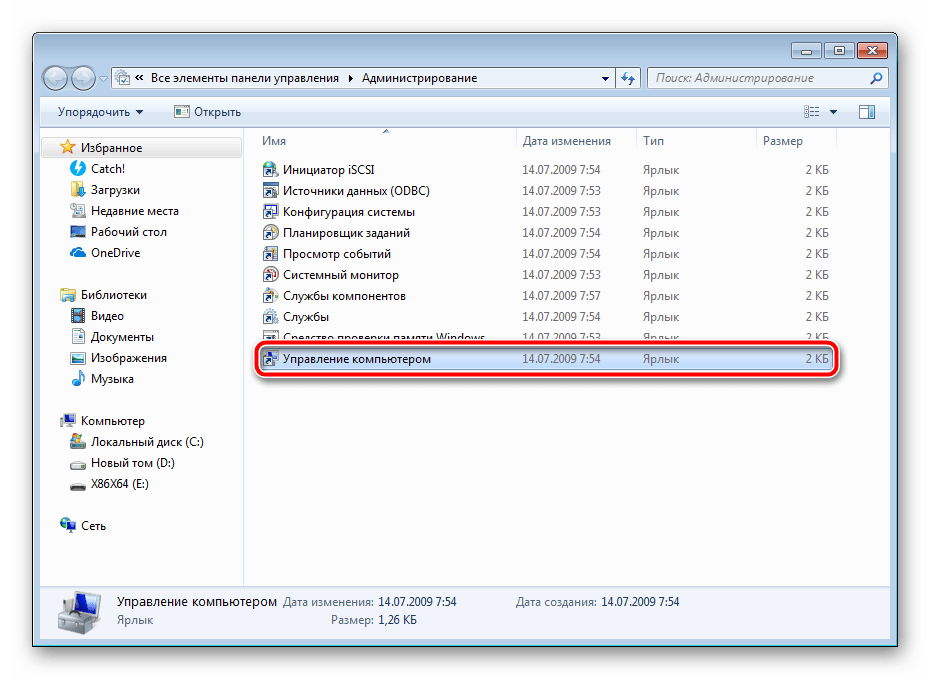
В открывшемся окне вам следует выбрать «Управление дисками».
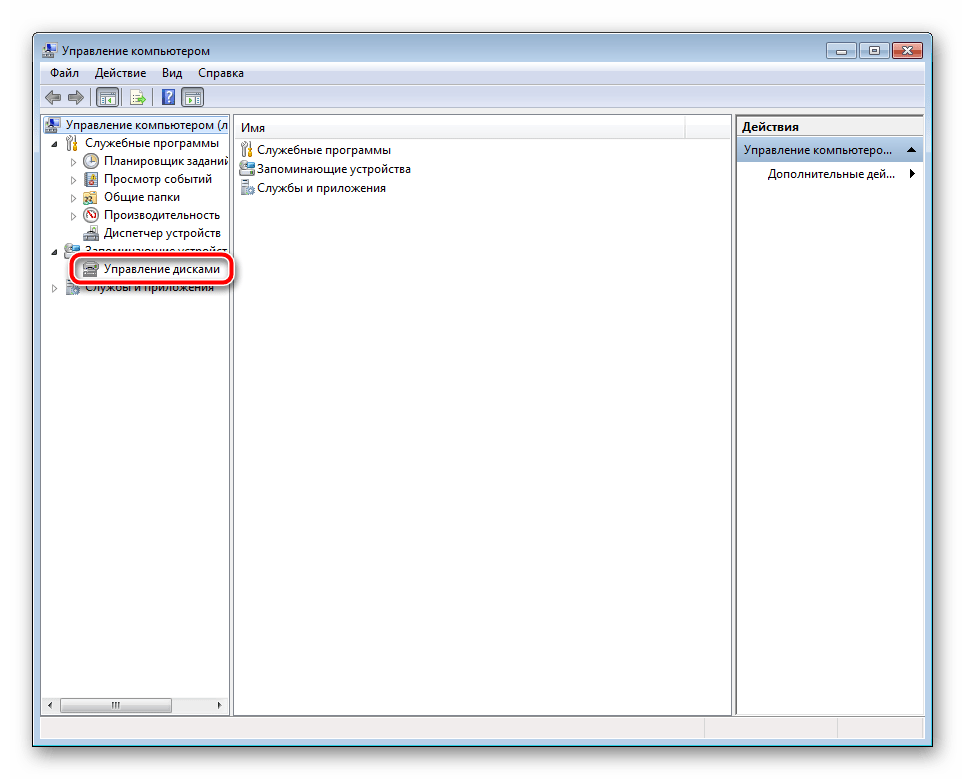
Здесь ознакомьтесь с номером диска, который является вашей флешкой, а также обратите внимание на полный объем памяти. Запишите или запомните эту информацию, поскольку она пригодится далее.
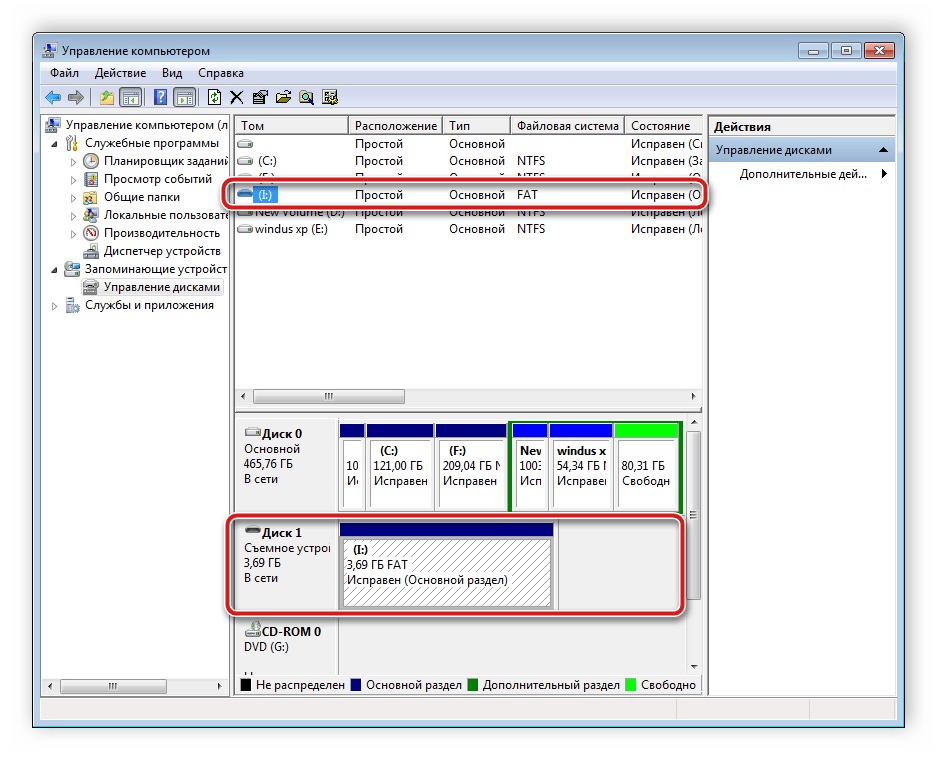
Комбинацией клавиш Win + R запустите оснастку «Выполнить». Введите в строке cmd и кликните на «ОК».
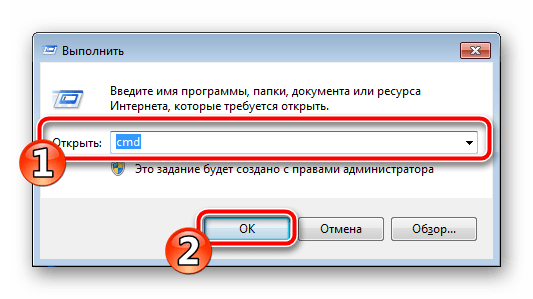
В открывшемся окне введите команду diskpart и нажмите Enter.
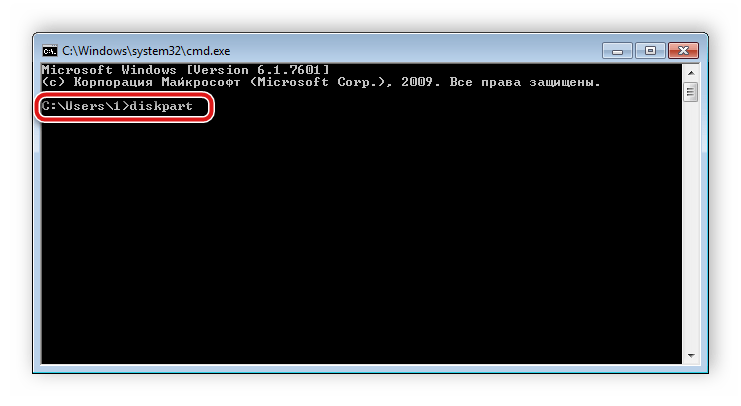
Предоставьте разрешение для запуска утилиты.
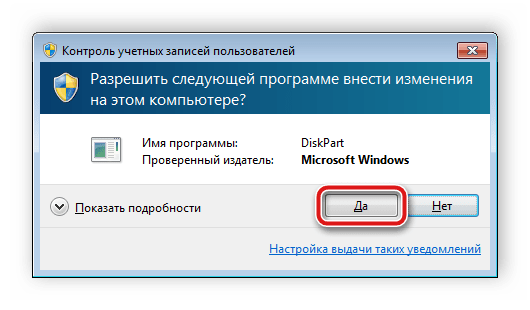
Теперь вы перешли к программе по работе с разделами диска. Она имеет идентичный «Командной строке» вид. Здесь вам нужно ввести list disk и снова нажать на Enter.
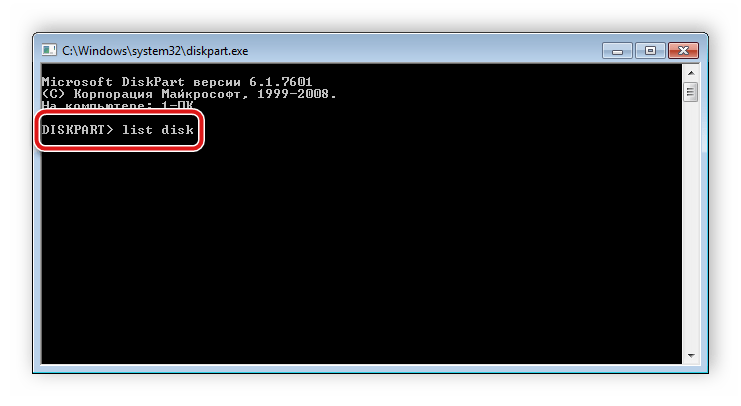
Ознакомьтесь с перечнем дисков, отыщите там свою флешку, после чего введите select disk 1 , где 1 – номер диска необходимого носителя.
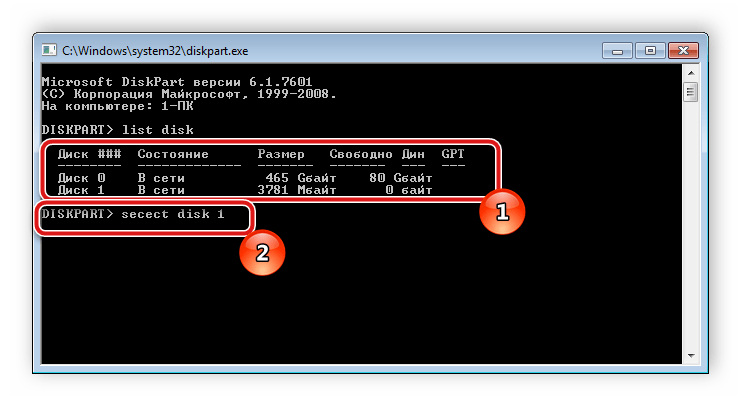
Осталось только очистить все данные и разделы. Выполняется эта процедура с помощью команды clean .
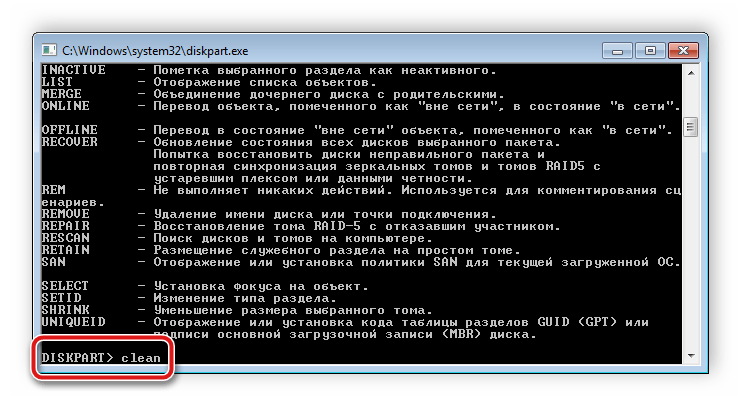
Сейчас мы добились того, что SD-карта является полностью чистой: с нее была удалена вся информация, открытые и скрытые разделы. Для нормального функционирования в телефоне следует создать новый том. Делается это так:
- Повторите первые четыре шага из предыдущей инструкции, чтобы снова вернуться к меню управления дисками.
- Выберите необходимый съемный носитель, нажмите на отметке с его памятью правой кнопкой мыши и выберите пункт «Создать новый том».
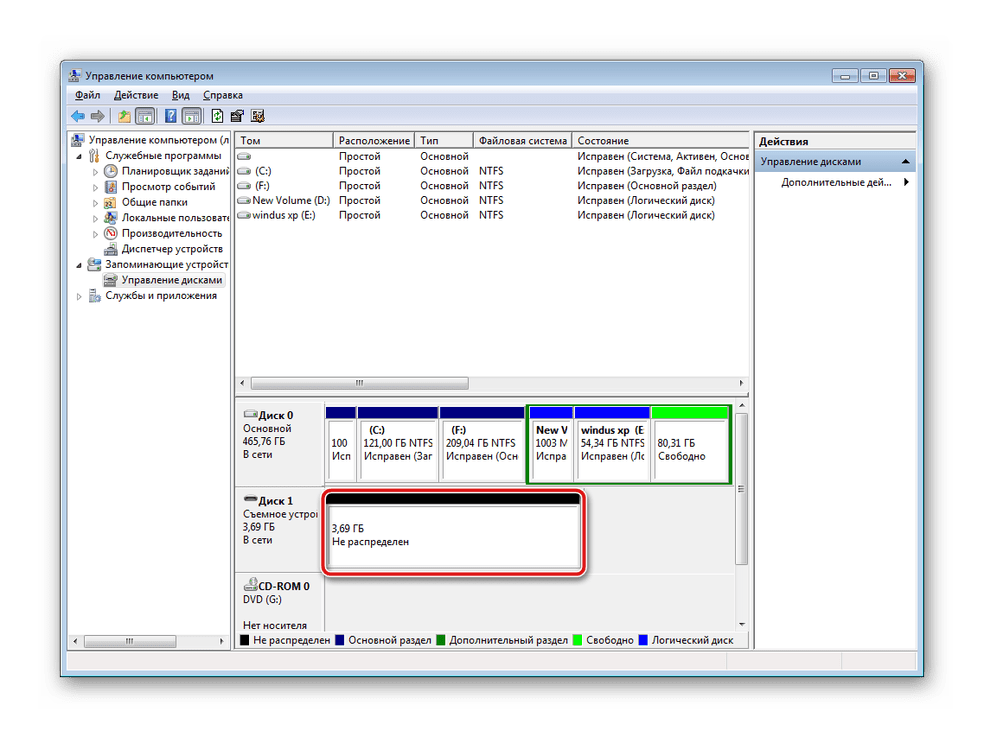
Перед вами откроется Мастер создания простого тома. Для начала работы с ним кликните на «Далее».
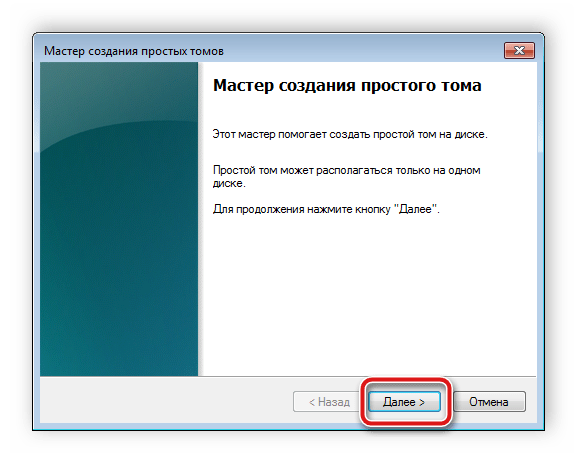
Указывать размер тома не нужно, пусть он занимает все свободное пространство, так флешка будет лучше работать с мобильным устройством. Поэтому просто переходите к следующему шагу.
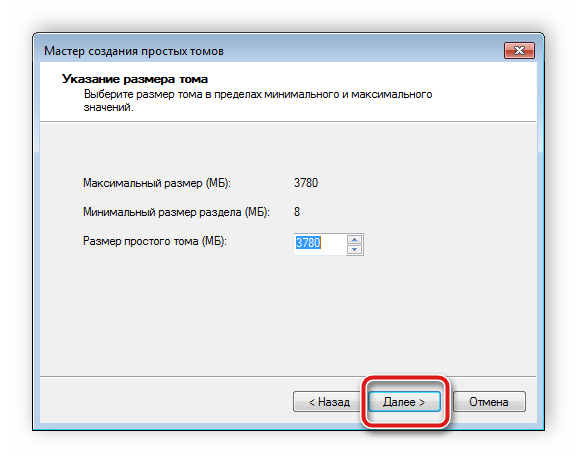
Назначьте любую свободную букву для тома и нажмите «Далее».
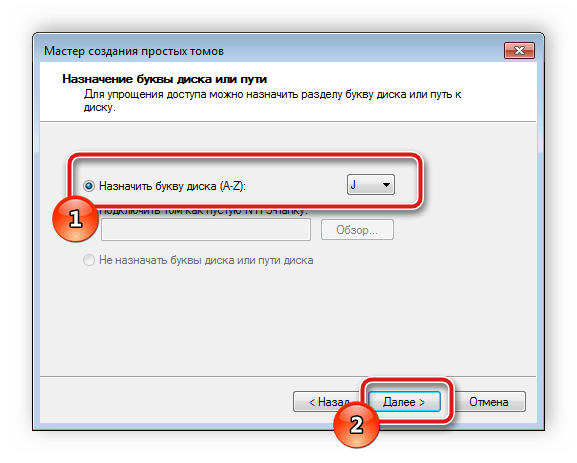
Форматирование следует выполнить в том случае, если установленный по умолчанию формат не FAT32. Тогда выберите эту файловую систему, размер кластера оставьте «По умолчанию» и двигайтесь дальше.
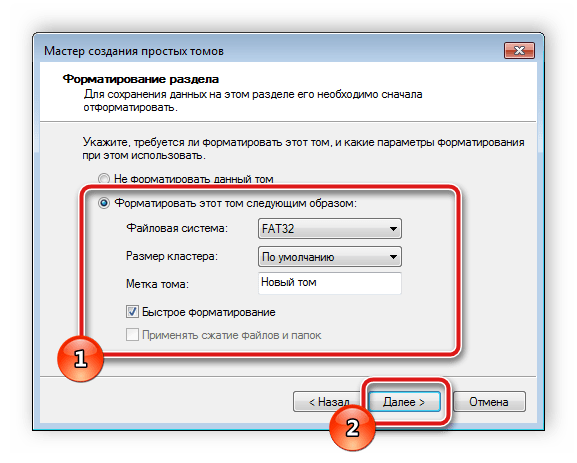
По завершении процедуры перед вами отобразится информация о выбранных параметрах. Ознакомьтесь с ними и завершайте работу.
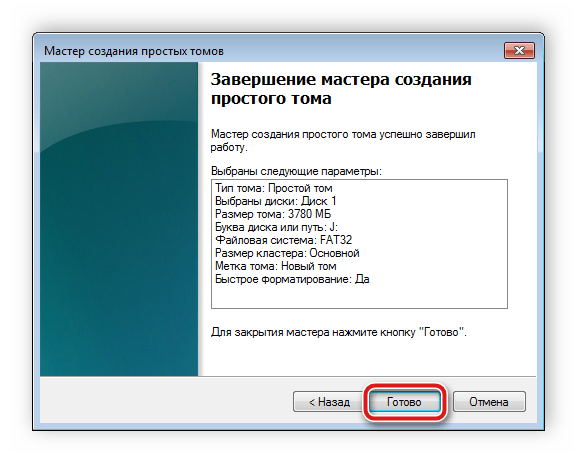
Теперь в меню «Управление дисками» вы видите новый том, который занимает все логическое пространство на карте памяти. Значит, процесс был завершен успешно.
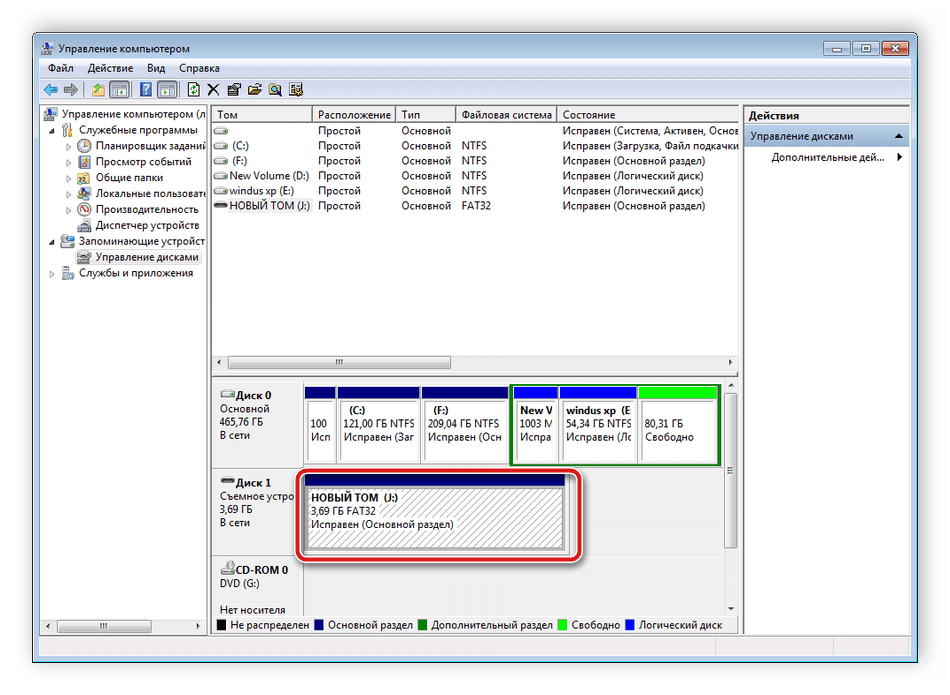
Осталось только извлечь флешку из ПК или лэптопа и вставить ее в мобильный девайс.
На этом наша статья подходит к концу. Сегодня мы постарались максимально детально и доступно рассказать о методах исправления ошибки с обнаружением карты памяти в мобильном устройстве на базе операционной системы Android. Надеемся, наши инструкции были полезны, и вам удалось без проблем справиться с поставленной задачей.
Отблагодарите автора, поделитесь статьей в социальных сетях.
Что делать, если телефон не видит флешку MicroSD

Micro-SD карты давно стали неотъемлемой частью каждого современного смартфона. Приобретать устройство с большим объёмом встроенной памяти может быть накладно по деньгам, купить раз флешку и использовать ее в каждом новом гаджете — гораздо рациональнее. Да и удобство возможности переноса данных на крайне компактном носителе не стоит недооценивать.
Однако, SD карты не вечны и часто они могут выходить из строя раньше времени. Так что вопрос о том, почему телефон не видит флешку microSD, более чем актуален. И эта статья даст на него исчерпывающий ответ.
Почему телефон не видит флешку
В этом пункте будут рассмотрены наиболее часто встречающиеся причины того, почему микро сд флэшка не обнаруживается мобильным телефоном. Также мы постараемся дать несколько советов на тему о том, что делать в каждой из ситуаций.
Несовместимость SD-карты и устройства
Старые устройства могут иметь проблемы при прочтении карт на 32 и более гигабайт, поскольку в большинстве таких моделей используется формат microSD XC, в то время как флешки меньшего объёма чаще всего изготавливаются в формате microSD HC. Первый может похвастаться большей скоростью записи, по сравнению со вторым.
Решить проблему можно лишь заменой флэшки на новую. Также стоит отметить, что несовместимость не может быть актуальной проблемой, если изначально все работало нормально.
Ошибки в памяти карты
Ошибка может привести к затруднению процесса считывания информации с флешки, а также помешать нормальной взаимодействии устройства с оной. В Windows предусмотрен штатный инструмент для выявления и устранения ошибок.
- Подключите карту к компьютеру, используя переходник.
- Кликните правой кнопкой мыши по иконке устройства в «Компьютере».
- Перейдите в «Свойства» — «Сервис» — «Проверить» в пункте «Проверка диска на наличие ошибок файловой системы».
Также можно использовать специальные утилиты — HDD Scan и другие. Время проверки зависит от объёма карты, а также количества ошибок в ней.
Сбой файловой системы
Компьютер без проблем работает со всеми популярными файловыми системами, однако для корректной работы на Android-устройствах следует использовать FAT32. Для перевода флешки в эту файловую систему необходимо провести форматирование с соответствующими параметрами.
- Подключите SD-карту к ПК при помощи переходника с SD на USB.
- Если на карте памяти имеются важные файлы, то необходимо скопировать их в память ПК, поскольку при форматировании флешка будет полностью очищена.
- В «Мой Компьютер» найдите иконку нового устройства и кликните правой кнопкой мыши по ней.
- Выберите пункт «Форматировать».
- В появившемся окне пункт «Файловая система» должен стоять FAT32.

Если смартфон видит флешку, но всё ещё не может корректно работать с ней, то следует выполнить форматирование карты ещё и непосредственно в устройстве.
- Зайдите в настройки памяти устройства.
- Найдите настройку, которая позволяет отключить карту памяти (например, «Извлечь» или «Отключить»).
- Далее необходимо нажать кнопку очистки карты (Например, «Очистить карту памяти»).
Также вы можете использовать специальные программы для форматирования SD-карт.К примеру, SD formater, JetFlash Recovery Tool, FlashBoot и другие.
Загрязнение разъёма
Используя устройство летом — во время ветра, к примеру, велики шансы банально засорить разъём. Пыль, попадающая на контакты, становится барьером между флэшкой и устройством, чисто физически не давая мобильнику обнаружить карту памяти.
Решить эту проблему можно, удалив загрязнение из разъёма, вытряхнув пыль или удалив струёй воздуха. Важно понимать, что выдувать пыль ртом, а также удалять её при помощи зубочисток и других плотных предметов не рекомендуется. Первое может привести к попаданию частичек слюны на контакты, а вторым можно повредить контакты. Попробуйте использовать кисточки с мягкими ворсинками или протереть контакты смоченным в спирте ватным тампоном.
Физическое повреждение разъёма
Если телефон перестал видеть флешку, а другие устройства продолжают её определять, то может иметь место быть повреждение контактов на разъёме. Часто сопровождается затруднениями при установке SD- карты. Привести к такой проблеме может неаккуратная эксплуатация — резкое вынимание носителя из разъёма, к примеру.
Ситуации, когда карта памяти определяется лишь на некоторых устройствах, могут относиться к повреждению контактов не на самой карте, а в устройстве. Если проблема продолжает проявлять себя, то устройство можно отнести в сервис — на замену разъёма или устранение повреждений на плате, приводящих к неполадкам.
Карта сгорела
Если карта не определяется ни на одном устройстве, то скорее всего она сгорела. Восстановить сгоревшую карту (и файлы с неё) невозможно. Но стоит понимать, что сгоревшую карту легко перепутать с той, которая просто имеет загрязнение на поверхности контактов. Внимательно осмотрите карту. Возможно, где-то грязь или коррозия мешает нормальному контакту.
Первая помощь
В «походных» условиях можно попробовать несколько раз произвести перезагрузку устройства, вытащить карту и вставить снова, то же проделать с батареей. Иногда это помогает, однако стоит понимать, что подобные случаи могут говорить о проблемах с «железом» или системой. К примеру, не совсем исправный контакт может лечь правильно после того, как пользователь вытащит и вставит карту несколько раз. Вероятность возвращения проблемы крайне высока в этом случае. Кроме того, это весьма небезопасно и может вызвать пожар.
Использование Recovery
Если происхождение ошибки не найдено, а SD-карта продолжает отображаться на всех устройствах, кроме одного или двух, то можно использовать Recovery — специальный режим восстановления, предусмотренный в системе Android и позволяющий сделать «Откат» системных настроек до заводских.
- Сохраните все важные файлы на другое устройство.
- Одновременно нажмите кнопки уменьшения громкости и питания (выключения телефона) и держите в течение десяти секунд.
- После перезапуска вы попадёте в инженерное меню.
- Откройте пункт Wipe cache partition, используя кнопки переключения громкости или экран, в зависимости от устройства.
- Проведите перезагрузку устройства (может длиться дольше, чем обычно).

Также в некоторых случаях помогает перепрошивка, однако это слишком радикальная мера. Рекомендуется устанавливать другую прошивку лишь в том случае, если в системе имеются и другие серьёзные проблемы, либо текущая прошивка вас просто не устраивает в целом.
Заключение
Существует огромное множество причин того, почему смартфон может не считать карту памяти, однако для решения каждой из них не нужно делать ничего сверхъестественного. Достаточно выполнить последовательность простых операций. А ещё лучше — заблаговременно позаботиться о сохранности устройства и SD-карты. Важно аккуратно обращаться с картой и разъёмом телефона, не открыть крышку устройства (или слот сбоку, в зависимости от модели) в пыльных местах, а в случае загрязнения разъема и контактов своевременно их очищать.